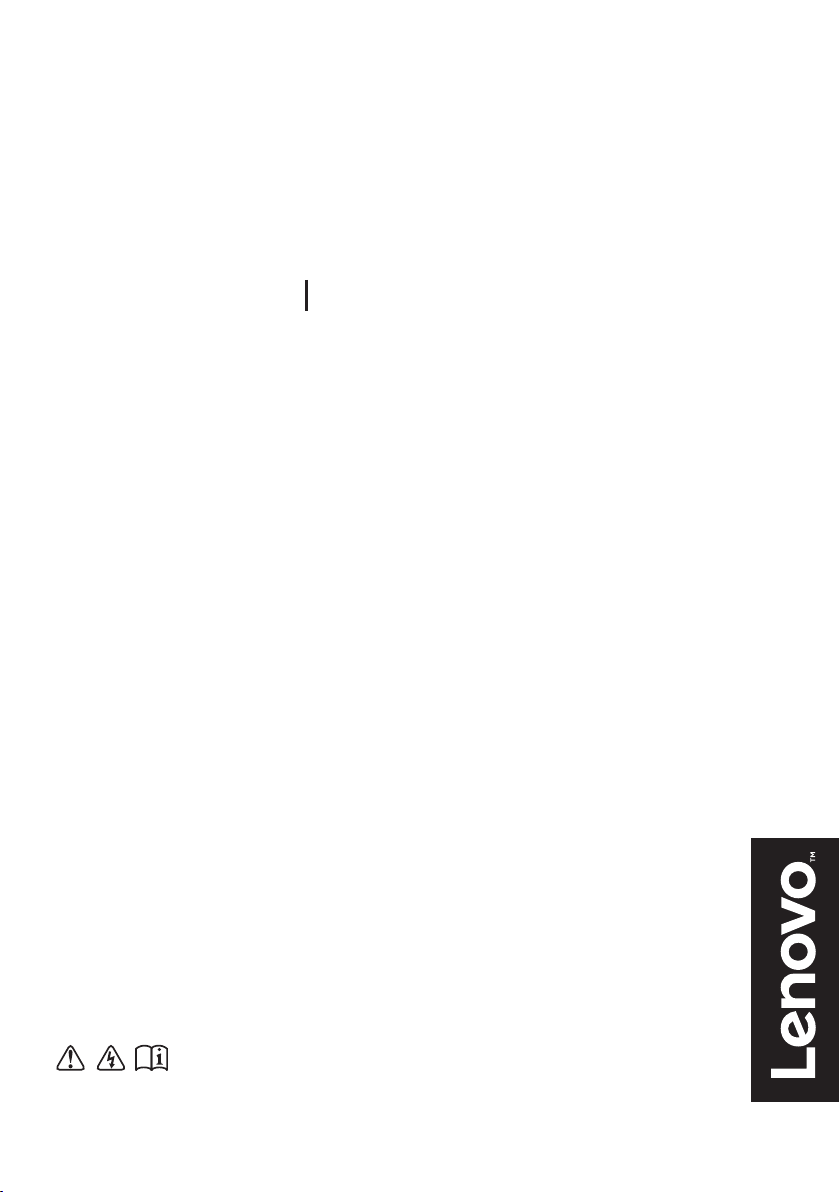
Lenovo V310
V310-14IKB V310-15IKB
사용 설명서
컴퓨터를 사용하기 전에 사용 설명서에 포함된
안전 고지 사항 및 중요 정보를 확인하십시오.
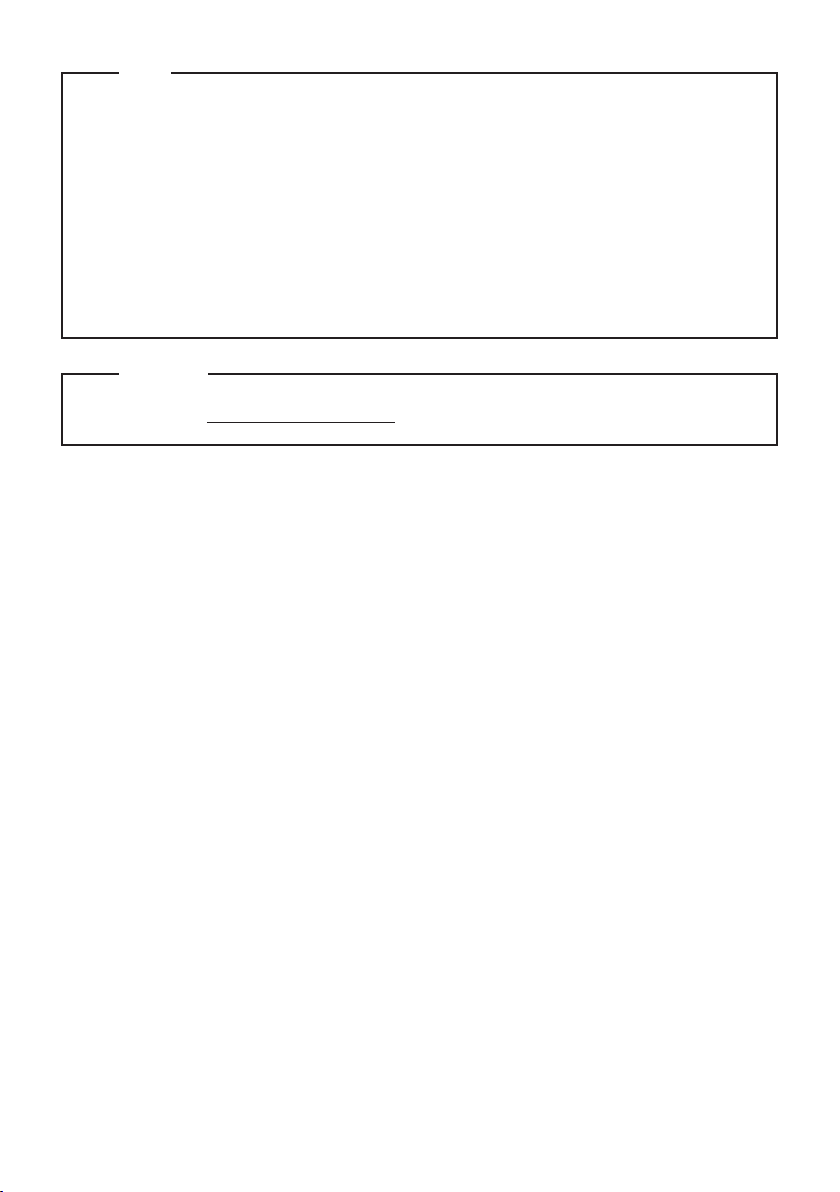
˅
• 㧊G㩲䛞㦚G㌂㣿䞮₆G㩚㠦GLenovoGGGGGGGGGGGGGGGGGGGGGGGGGGGGGGGGGGG⯒GⲒ㩖G㧓㠊⽊㔲₆G⧣┞┺U
• ⽎G㌂㣿G㍺ⳛ㍲㠦G⋮㡺⓪G㧒G㍺ⳛ㦖GWindows® 10G㌂㣿㦚G㩚㩲⪲G䞮⸖⪲G┺⯎ Windows
㤊㡗G㼊㩲⯒G㌂㣿䞶Gἓ㤆SG㧒G₆⓻㦖G┺㏢G╂⧒㰞G㑮G㧞㔋┞┺UG┺⯎G㤊㡗G㼊㩲⯒G
㌂㣿䞮⓪Gἓ㤆G㧒G₆⓻㧊G㧧☯䞮㰖G㞠㦚G㑮G㧞㔋┞┺U
• ⽎G㌂㣿G㍺ⳛ㍲㠦G⋮㡺⓪G₆⓻㦖G╖㦮G⳾◎㠦GὋ䐋♮⓪G₆⓻㧛┞┺UG㍺ⳛ♲G㧒G
₆⓻㦚G䅊䜾䎆㠦㍲G㌂㣿䞶G㑮G㠜Ệ⋮G⡦⓪G㧊G㌂㣿G㞞⌊㍲㠦G㍺ⳛ♮㠊G㧞㰖G㞠㦖G₆⓻㧊G
䅊䜾䎆㠦G䙂䞾♮㠊G㧞㦚G㑮G㧞㔋┞┺U
• ⽎G㍺ⳛ㍲㠦G㌂㣿♲G⁎Ⱂ㦖G䔏⼚䞲G㠎 㧊G㠜⓪Gἓ㤆GLenovo V310-15IKBG㦮G⁎Ⱂ㧛┞┺U
• ⽎G㌂㣿G㍺ⳛ㍲㦮G☚䟊⓪G㔺㩲G㩲䛞ὒG┺⯒G㑮G㧞㔋┞┺UG㔺㩲G㩲䛞㦚G㺎㫆䞮㕃㔲㡺U
ࢼۉଡ
• 㧦㎎䞲G⌊㣿㦖 hp://support.lenovo.com 㠦㍲GGuides & Manuals⯒G㺎㫆䞮㕃㔲㡺U
㞞㩚GG㧒G㩫⽊G㞞⌊㍲
জળ(6 ࡓ 2016)
© ࢲ˽ Lenovo 2016.
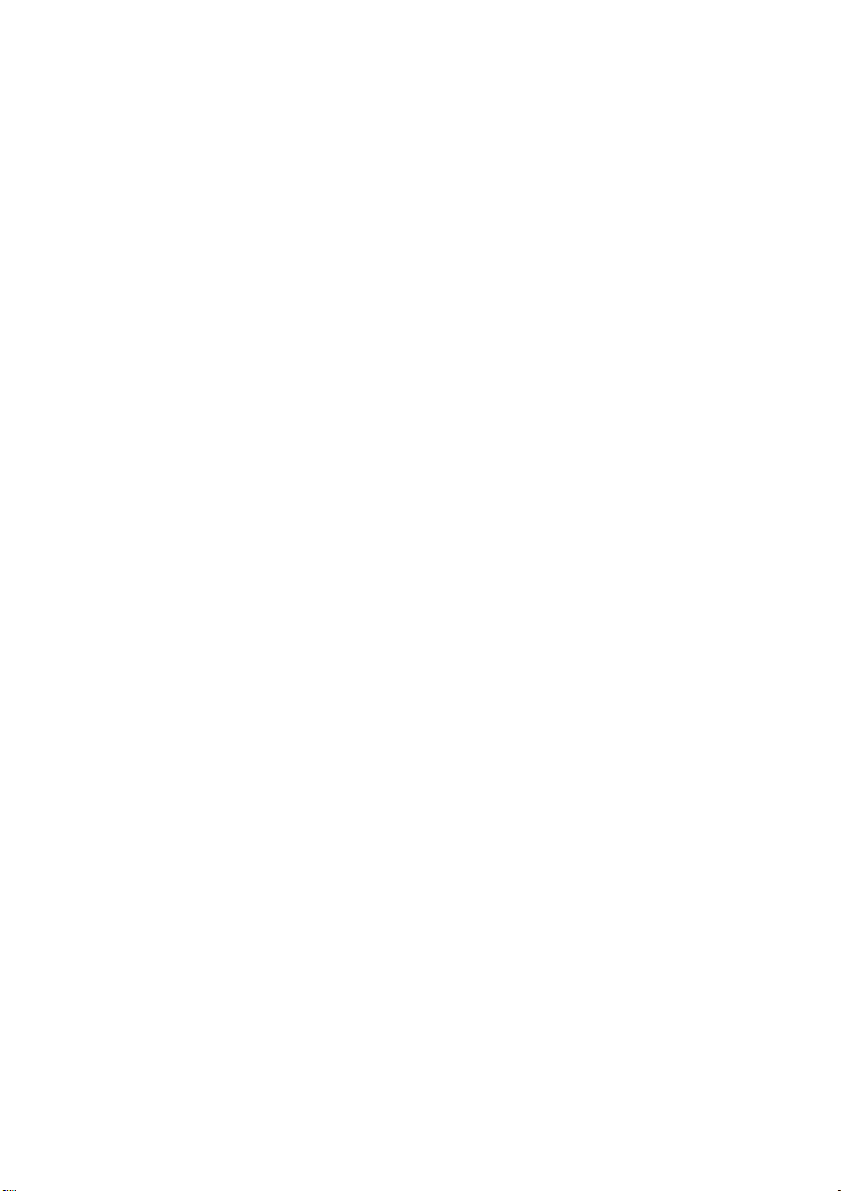
목차
1 장 . 컴퓨터 따라잡기 ......................................................................................................................... 1
윗면
.................................................................................................................................................................. 1
왼쪽 측면 보기
오른쪽 측면 보기
앞면
................................................................................................................................................................ 14
밑면
................................................................................................................................................................ 16
2 장 . Windows 10 사용 시작 ............................................................................................................ 19
최초 운영 체제 구성
운영 체제 인터페이스
컴퓨터를 절전 모드로 설정하거나 시스템 종료
작업 및 바탕화면 관리
무선 네트워크에 연결
시작하기 앱
3 장 . 복구 시스템 .............................................................................................................................. 25
Push-button reset ( 원스톱 복원 )
4 장 . 문제 해결.................................................................................................................................. 27
자주 묻는 질문 (FAQ)
문제 해결
부록 A. CRU 지침.............................................................................................................................. 32
탈착식 모듈 교체 ( 선택한 모델에따라 제공 )
상표 ................................................................................................................................................... 36
................................................................................................................................................ 8
.......................................................................................................................................... 12
..................................................................................................................................... 19
.................................................................................................................................. 19
....................................................................................... 21
................................................................................................................................. 23
.................................................................................................................................. 24
................................................................................................................................................... 24
.............................................................................................................. 25
................................................................................................................................. 27
....................................................................................................................................................... 29
.......................................................................................... 32
i
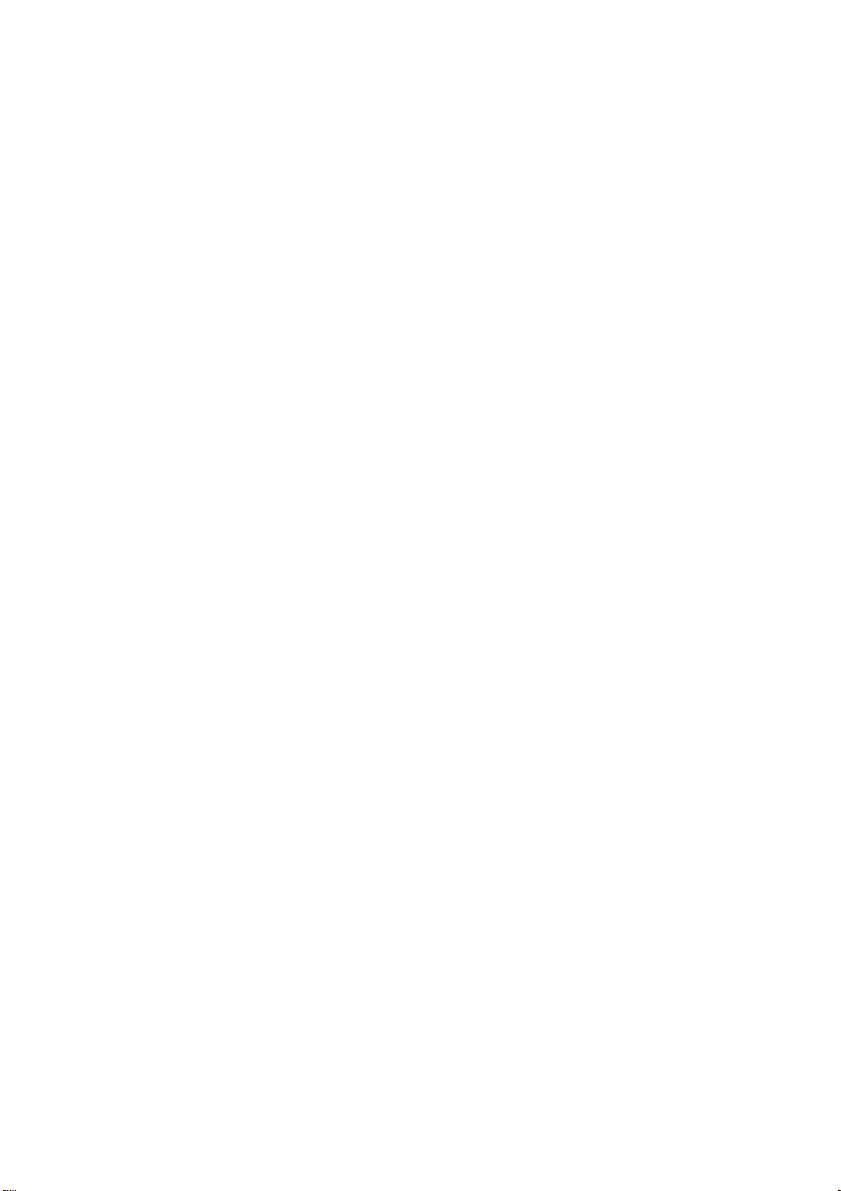
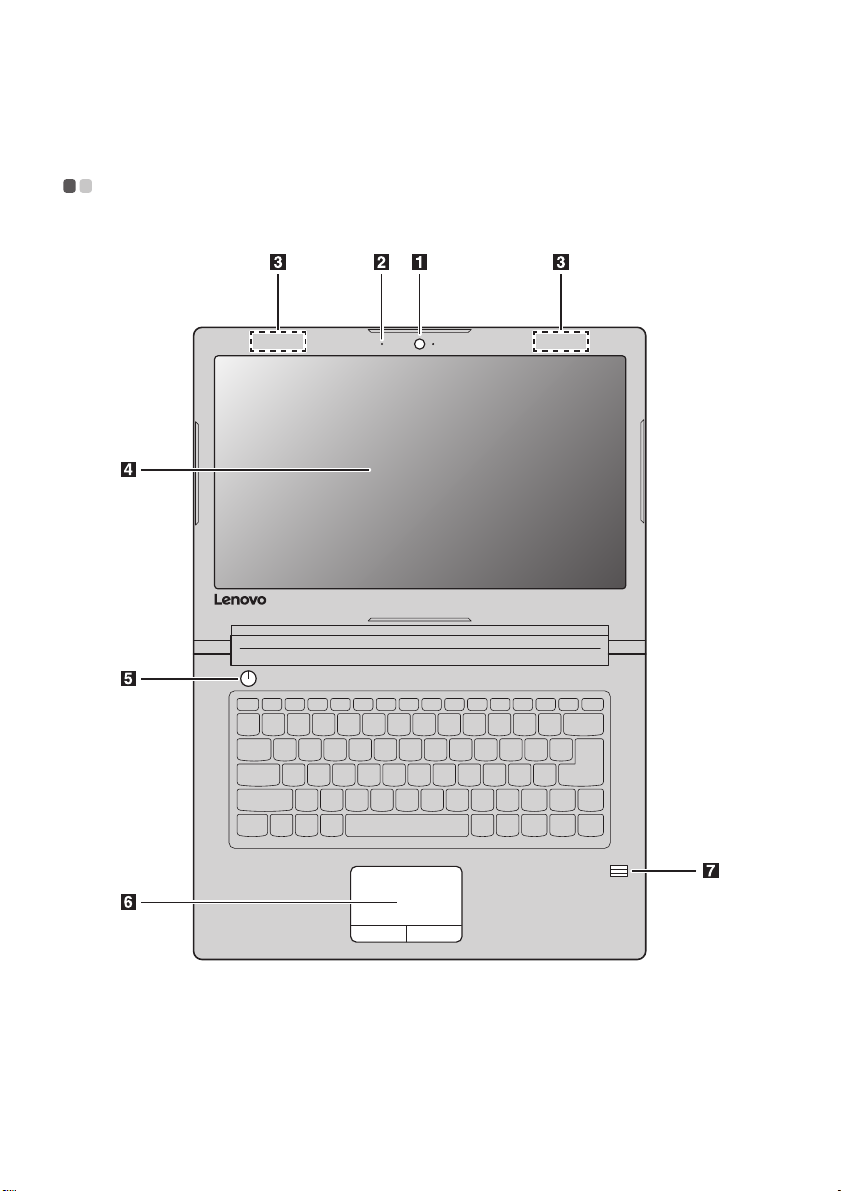
1 장 . 컴퓨터 따라잡기
윗면 - - - - - - - - - - - - - - - - - - - - - - - - - - - - - - - - - - - - - - - - - - - - - - - - - - - - - - - - - - - - - - - - - - - - - - - - - - - - - - - - - - - - - - - - - - - - - - - - - - -
Lenovo V310-14IKB
1
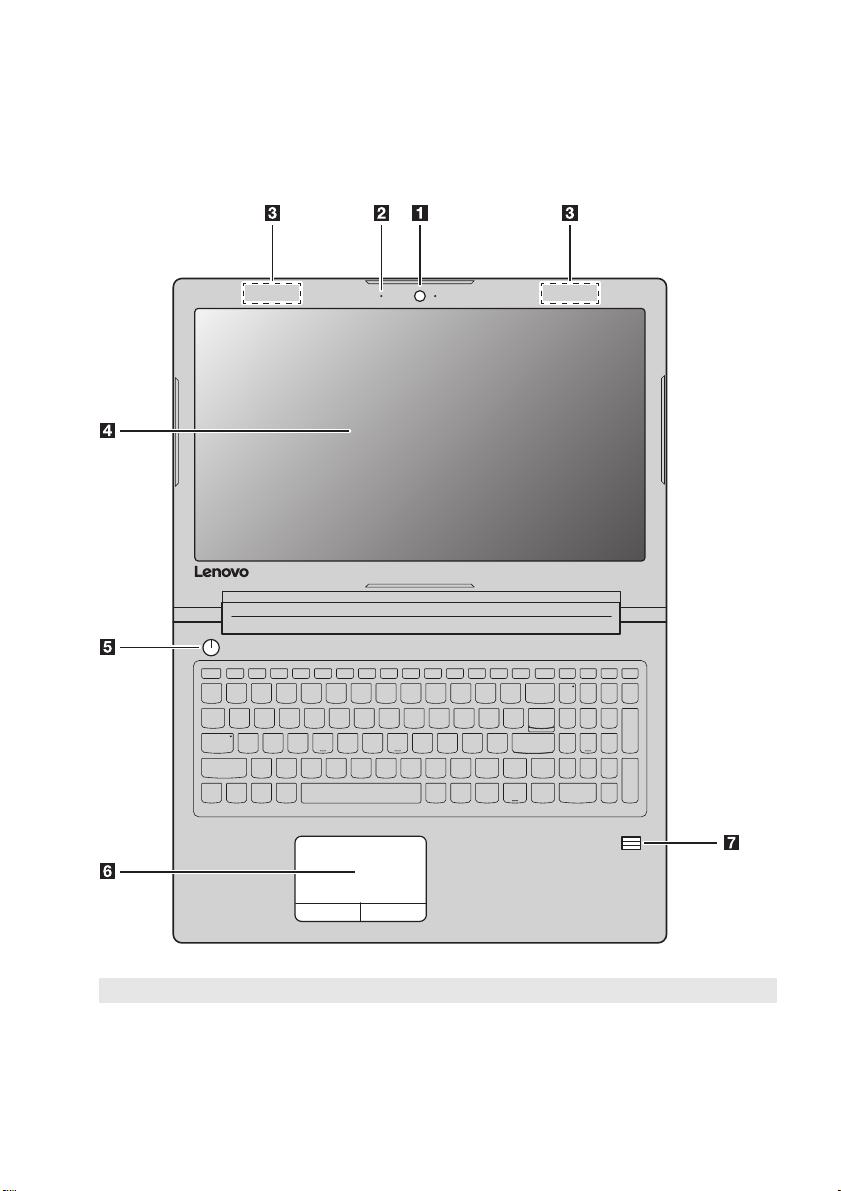
1 장 . 컴퓨터 따라잡기
Lenovo V310-15IKB
참고 : 점선으로 표시된 영역은 겉에서 보이지 않는 부분을 나타냅니다 .
주의 :
• 디스플레이 패널을 180 도 이상으로 열지
사이에 펜이나 기타 물체가 끼지
마십시오
않
도록 주의하십시오 . 디스플레이 패널이 손상될 수 있습니다 .
. 디스플레이 패널을 닫을 때 디스플레이 패널과 키보드
2
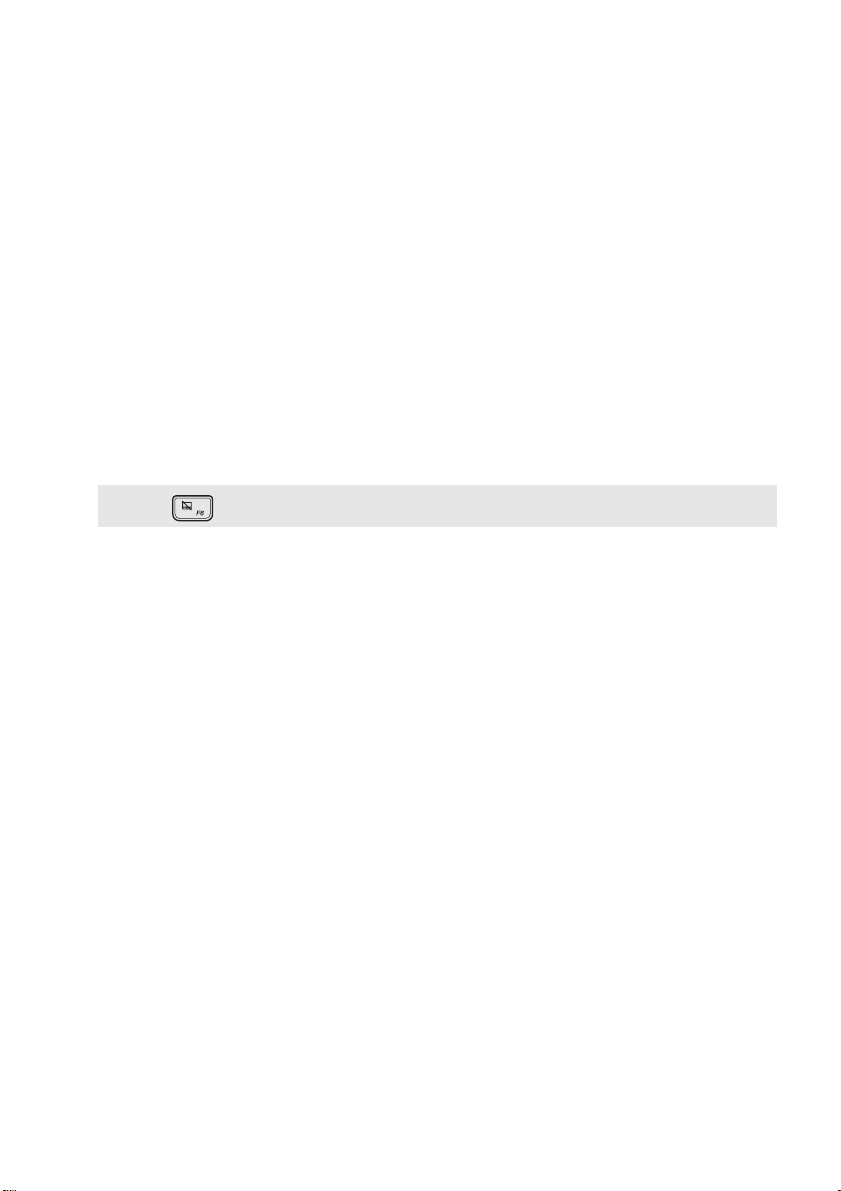
1 장 . 컴퓨터 따라잡기
내장형 카메라 ( 선택한 모델
a
영상 통화를 하거나 사진을 촬영하는 데 이 카메라를 사용합니다 .
에따라 제공 )
내장 마이크
b
무선 LAN 안테나
c
컴퓨터 디스플레이
d
전원 버튼
e
터치 패드
f
참고 : F6 ( ) 을 누르면 터치 패드를 활성화 / 비활성화할 수 있습니다 .
지문인식기 ( 선택한 모델에
g
화상 회의 , 음성 내레이션 또는 오디오 녹음용으로 사용할 수 있습니다 .
무선 LAN 어댑터에 연결하여 무선 라디오 신호를 송수신합니다 .
LED
백라이트 방식의 컴퓨터 디스플레이로 뛰어난 시각 효과를 구현합니다
컴퓨터 전원을 켤 때 이 버튼을 누릅니다 .
터치 패드 기능은 기존의 마우스 역할을 합니다 .
터치 패드 : 화면에서 포인터를 이동하려면 , 손가락을 사용하여 패드 위에
서 포인터를 움직이려는 방향으로 이동합니다 .
터치 패드 버튼 : 왼쪽 / 오른쪽 버튼의 기능은 일반 마우스의 왼쪽 / 오른쪽
버튼에 해당합니다 .
지문을 등록하여 컴퓨터의 보안을 위한 암호로 이용할 수 있습니다 .
따라 제공 )
.
3
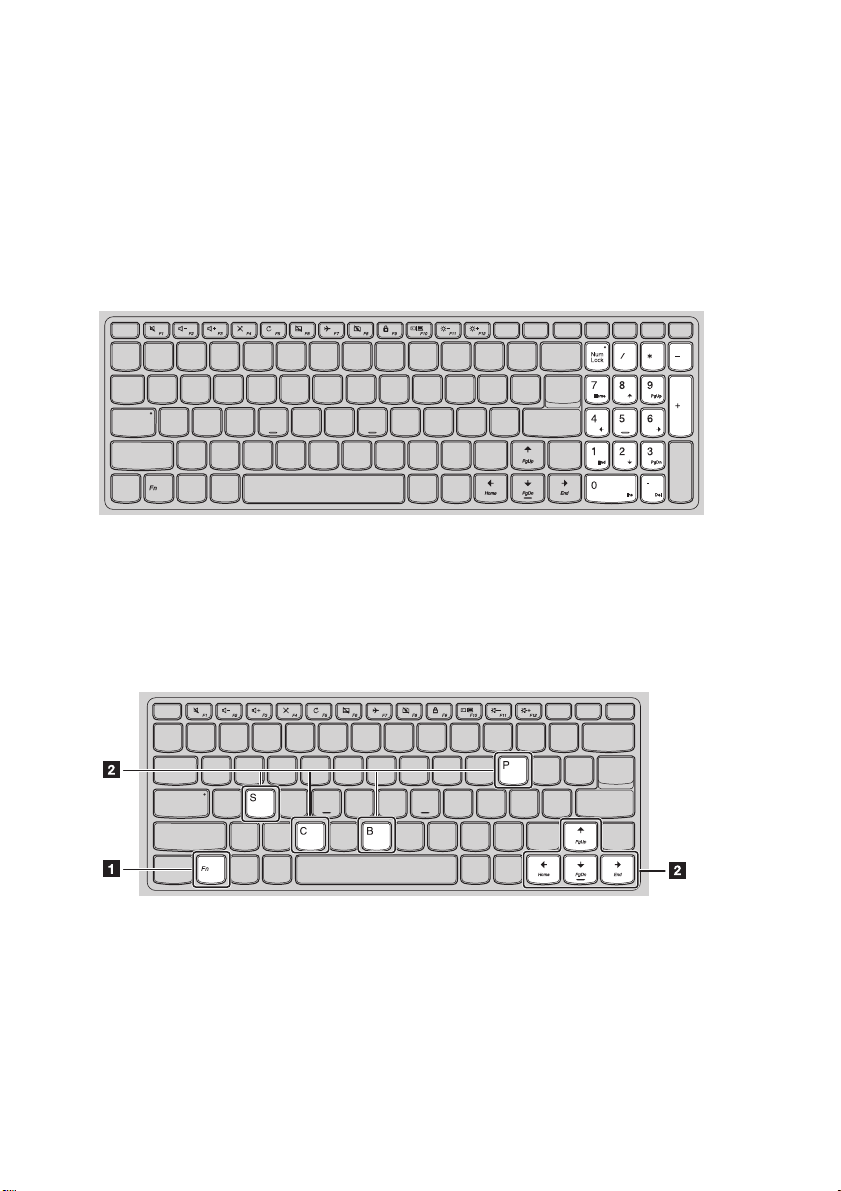
1 장 . 컴퓨터 따라잡기
a
키보드 사용
숫자 키패드 (Lenovo V310-15IKB)
키보드에는 별도의 숫자 키패드가 있습니다 . 숫자 키패드를 활성화하거나 비활성화하려면
Num Lock 키를 누릅니다 .
기능 키 조합
기능 키를 사용하면 작업 기능을 즉시 변경할 수 있습니다 . 이 기능을 사용하려면 Fn 을 누른
다음 기능 키 중 하나를 누릅니다 .
Lenovo V310-14IKB
b
4
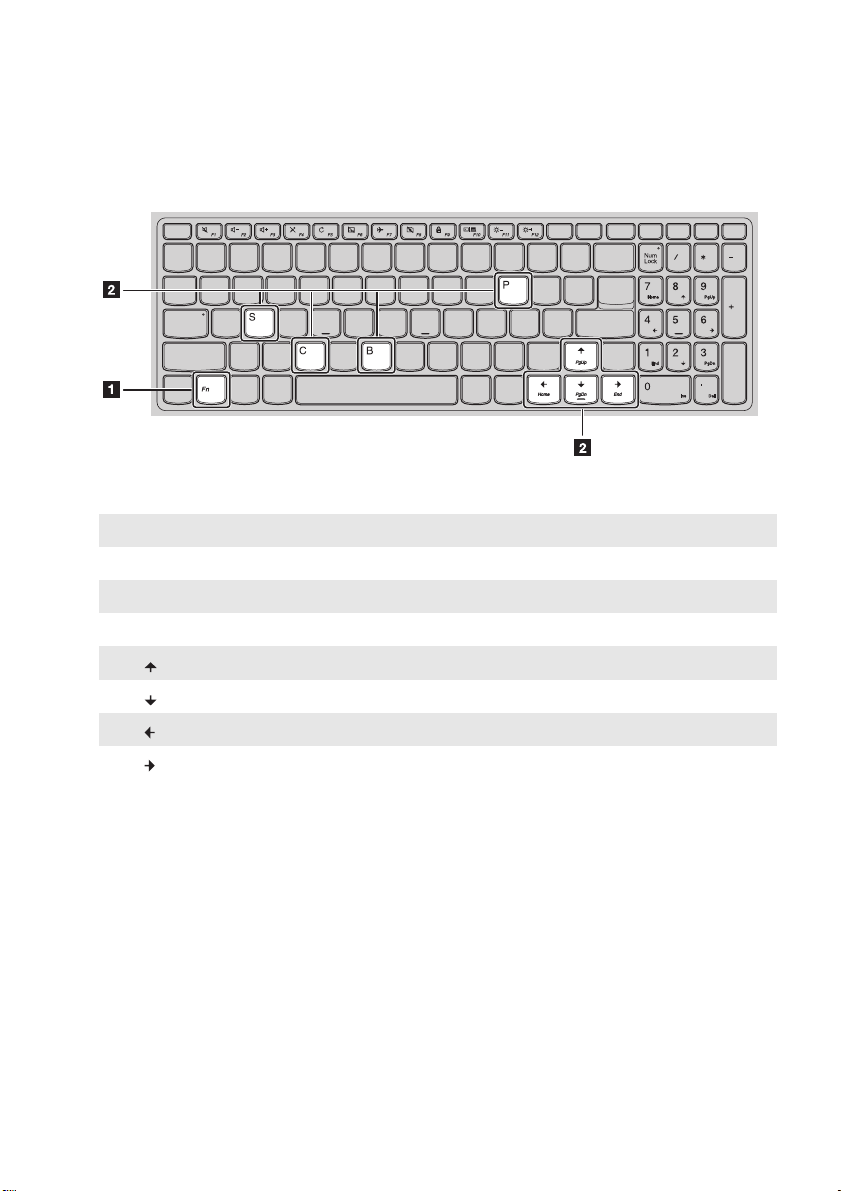
Lenovo V310-15IKB
다음은 각 기능 키의 기능을 설명한 것입니다 .
Fn + B:
Fn + P:
Fn + C:
Fn + S:
Fn + :
Fn + :
Fn + :
Fn + :
중단 기능을 활성화합니다 .
일시 중지 기능을 활성화합니다 .
스크롤 잠금을 활성화 / 비활성화합니다 .
시스템 요청을 활성화합니다 .
Pgup 키 기능을 활성화합니다 .
Pgdn 키 기능을 활성화합니다 .
홈 키 기능을 활성화합니다 .
엔드 키 기능을 활성화합니다 .
1 장 . 컴퓨터 따라잡기
5
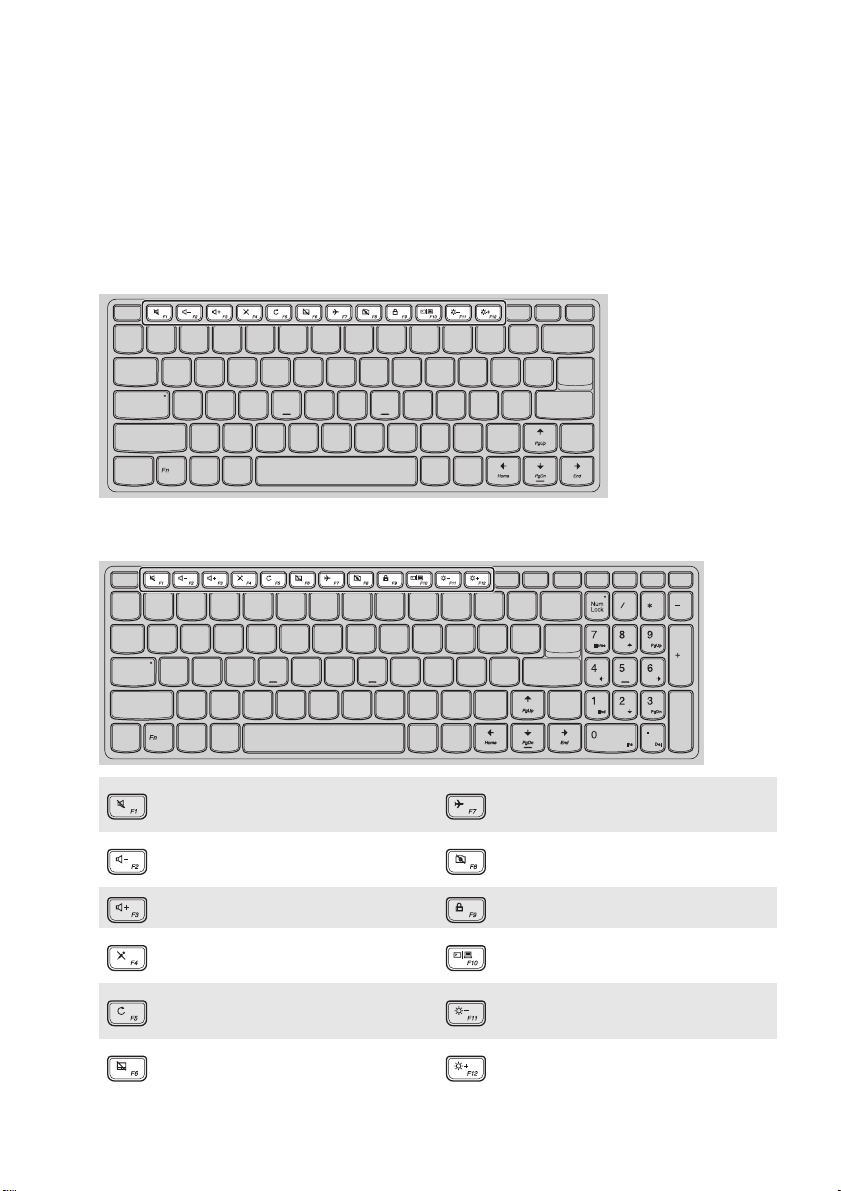
1 장 . 컴퓨터 따라잡기
핫키
해당 핫키를 눌러 특정 시스템 설정에 빠르게 액세스할 수 있습니다 .
Lenovo V310-14IKB
Lenovo V310-15IKB
:
음소거 / 음소거 해제를 합니다 .
:
볼륨을 낮춥니다 .
:
볼륨을 높입니다 .
:
마이크를 활성화 / 비활성화합니다 .
바탕 화면 또는 현재 활성 창을 새
:
로 고칩니다 .
터치 패드를 활성화 / 비활성화합
:
니다 .
비행기 모드를 활성화 / 비활성화
:
합니다 .
내장 카메라를 활성화 / 비활성화
:
합니다 .
:
화면을 잠급니다 .
컴퓨터와 외부 디스플레이 장치
:
간에 디스플레이를 전환합니다 .
:
디스플레이의 밝기를 낮춥니다 .
:
디스플레이의 밝기를 높입니다 .
6
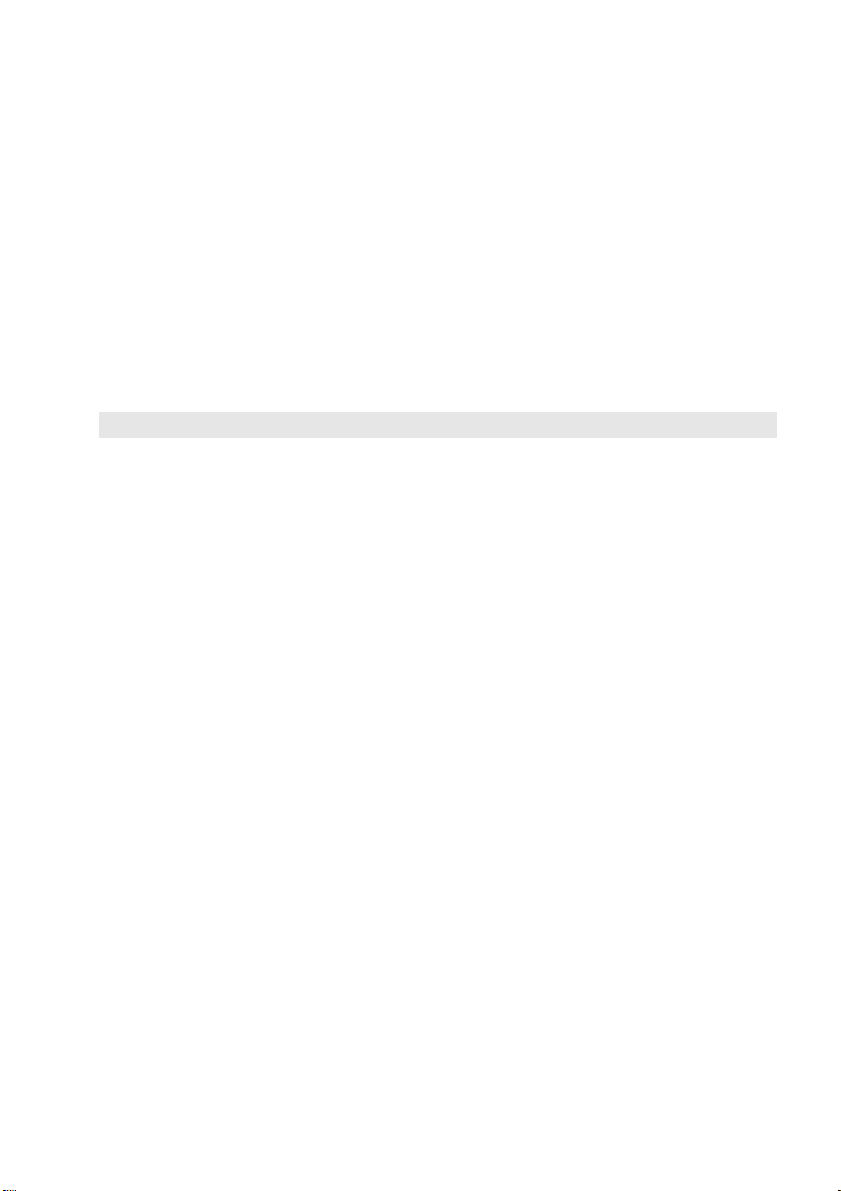
1 장 . 컴퓨터 따라잡기
핫키 모드 설정
기본적으로 , 핫키 기능은 해당 핫키를 눌러 액세스할 수 있습니다 . 하지만 BIOS 설정 유틸리티에
서 핫키 모드를 비활성화할 수 있습니다 .
핫키 모드를 비활성화하려면 :
1 컴퓨터를 종료합니다 .
2 Novo 버튼을 누른 다음 BIOS Setup (BIOS 설정 ) 을 선택합니다 .
3 BIOS 설정 유틸리티에서 Configuration ( 구성) 메뉴를 열고 HotKey Mode ( 핫키 모드 ) 설정
을 Enabled ( 활성화 ) 에서 Disabled ( 비활성화 ) 로 변경합니다 .
4 Exit ( 끝내기 ) 메뉴를 열고 Exit Saving Changes ( 변경 내용 저장 끝내기 ) 를 선택합니다 .
참고 : 핫키 모드가 비활성화된 경우 Fn 키와 적절한 핫키를 눌러 해당 핫키 기능에 액세스합니다 .
7
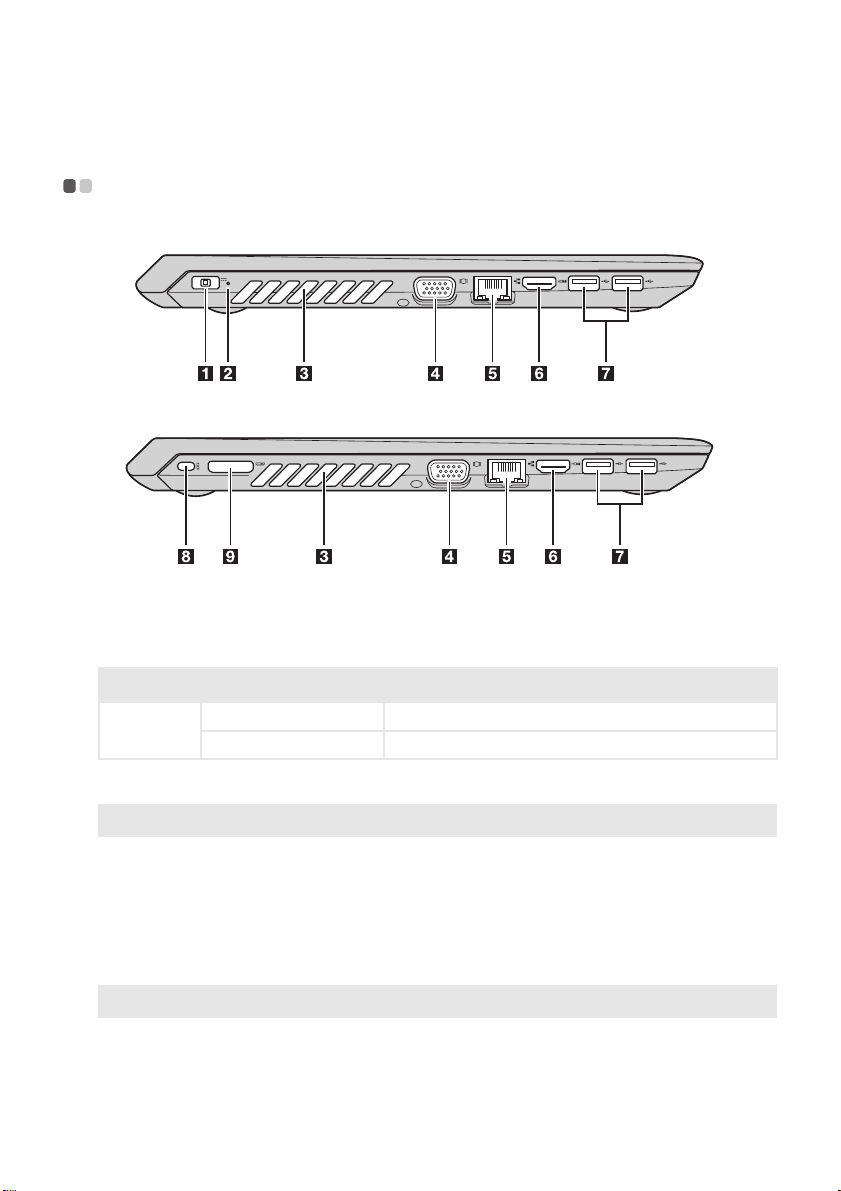
1 장 . 컴퓨터 따라잡기
왼쪽 측면 보기 - - - - - - - - - - - - - - - - - - - - - - - - - - - - - - - - - - - - - - - - - - - - - - - - - - - - - - - - - - - - - - - - - - - - - - - - - - - - - - - - - -
Lenovo V310-14IKB
Lenovo V310-15IKB
AC 전원 어댑터 잭
a
전원 상태 표시등
b
표시등
전원 상태
표시등
환기 슬롯
c
참고 : 환기 슬롯이 차단되지 않는지 확인하십시오 . 차단되면 컴퓨터가 과열될 수 있습니다 .
VGA 포트
d
RJ-45 포트
e
HDMI 포트
f
USB 포트
g
참고 : 자세한 내용은 10 페이지의 "USB 장치 연결 " 을 참조하십시오 .
표시등 상태
켜짐 ( 녹색 ) 컴퓨터에 AC 전원 어댑터를 연결하십시오 .
꺼짐
AC 전원 어댑터를 연결할 수 있습니다 .
의미
컴퓨터에서 AC 전력 어댑터를 분리하십시오 .
내부 열을 분산시킵니다 .
외부 디스플레이 장치에 연결됩니다 .
컴퓨터를 이더넷 네트워크에 연결할 수 있습니다 .
TV 또는 외부 디스플레이와 같이 HDMI 입력 단자가 있는 장치에 연결할
수 있습니다 .
USB 장치에 연결합니다 .
8
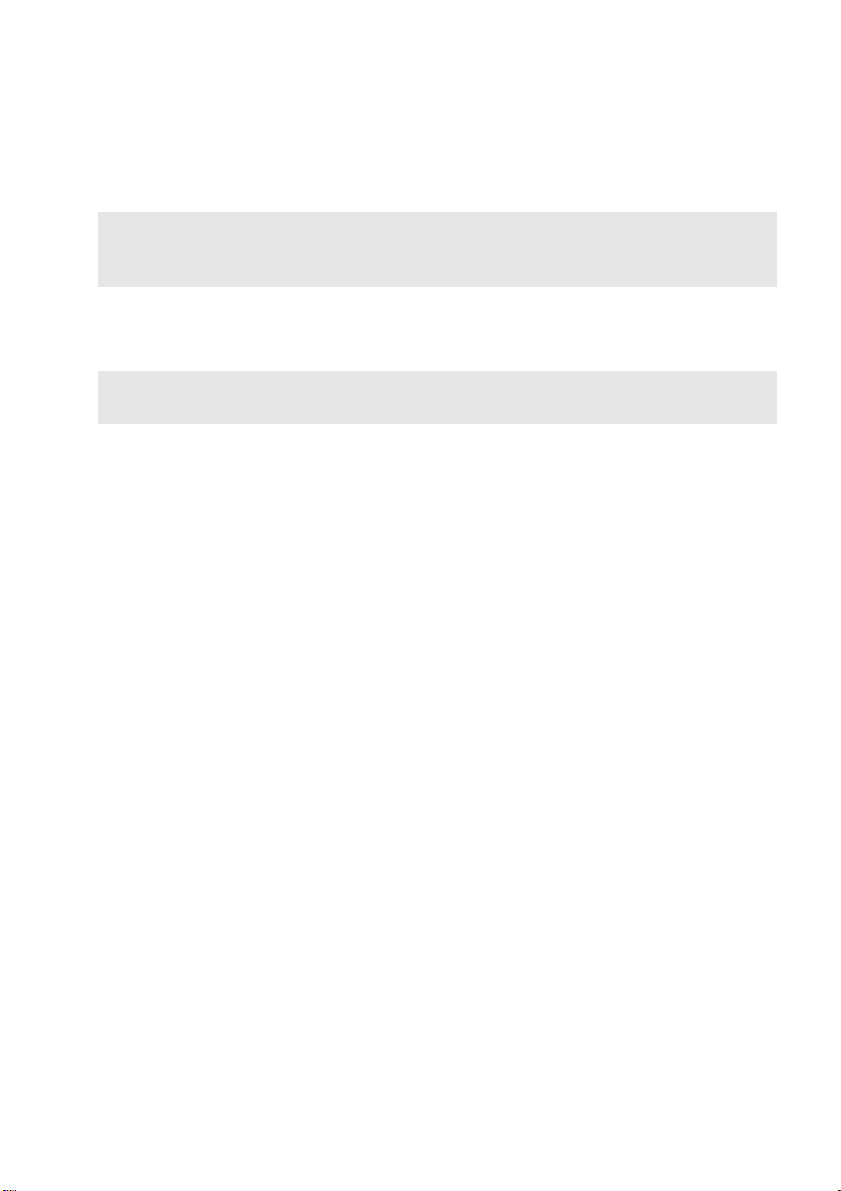
1 장 . 컴퓨터 따라잡기
Kensington 미니 보안 슬롯
h
참고 : 잠금장치는 제공되지 않습니다 . 잠금장치를 구입할 때는 Cleat™ 잠금 방식을 활용하는 제품을 선택하
고 구입하기 전에 슬롯과의 호환성을 확인하십시오 . T-Bar™ 잠금 방식을 활용하는 잠금장치는
Kensington 미니 보안 슬롯과 호환되지 않습니다 .
Lenovo OneLink 커넥터
i
( 선택한 모델에따라 제공 )
참고 : 이 커버는 잘 보관하도록 하십시오 . Lenovo OneLink 커넥터를 사용하지 않을 때는 커버를 다시 결합
하여 사용해야 합니다 .
Kensington MiniSaver™ Mobile ( 또는 호환 제품 ) 잠금장치 부착용 .
지원되는 OneLink Dock 이 Lenovo OneLink 커넥터에 연결되면 컴퓨터
기능이 확장될 뿐 아니라 AC 전원을 컴퓨터에 공급하면서 배터리도 충전
합니다 . Lenovo OneLink 커넥터를 사용하려면 먼저 커넥터에서 커버를
제거해야 합니다 .
9

1 장 . 컴퓨터 따라잡기
USB 장치 연결
USB 플러그 ( 타입 A) 를 컴퓨터의 USB 포트에 꽂으면 USB 장치를 컴퓨터에 연결할 수 있습니다 .
USB 장치를 컴퓨터의 특정 USB 포트에 처음으로 연결하면 Windows 에 해당 장치의 드라이버가
자동으로 설치됩니다 . 드라이버가 설치된 후에는 어떠한 추가 절차 없이 장치의 연결을 해제하고
다시 연결할 수 있습니다 .
참고 : 일반적으로 새 장치가 연결되면 Windows 에서 새 장치가 감지되어 자동으로 드라이버가 설치됩니다 .
하지만 일부 장치의 경우 연결하기 전에 드라이버를 먼저 설치해야 할 수도 있습니다 . 이런 경우에는 장
치를 연결하기 전에 장치 제조업체가 제공한 문서를 확인하십시오 .
컴퓨터에서 USB 저장 장치를 분리하기 전에 해당 장치와 데이터 전송이 완료되었는지 확인해야
합니다 . 장치를
내기 아이콘을 클릭하고 장치를 제거하십시오 .
참고 : USB 장치에 전원 코드가 있는 경우에는 연결하기 전에 장치를 전원에 연결하십시오 . 그렇지 않으면 장
치가 인식되지 않을 수 있습니다 .
분리하기 전에 Windows 의 알림 영역에서 하드웨어 안전하게 제거 및 미디어 꺼
10

1 장 . 컴퓨터 따라잡기
네트워크 케이블 연결
유선 연결은 컴퓨터를 인터넷에 연결하기 위한 신뢰할 수 있고 안전한 방법입니다 . 네트워크 케이
블을 컴퓨터에 연결할 수 있습니다 .
소프트웨어 환경 설정
컴퓨터 환경 설정 방법에 관한 상세 정보는 인터넷 서비스 공급자 (ISP) 에 문의하십시오 .
11

1 장 . 컴퓨터 따라잡기
오른쪽 측면 보기 - - - - - - - - - - - - - - - - - - - - - - - - - - - - - - - - - - - - - - - - - - - - - - - - - - - - - - - - - - - - - - - - - - - - - - - - - - - - - -
Lenovo V310-14IKB
Lenovo V310-15IKB
12

1 장 . 컴퓨터 따라잡기
Novo 버튼
a
참고 : 자세한 내용은 25 페이지의 " 복구 시스템 " 을 참조하십시오 .
콤보 오디오 잭
b
참고 :
• 콤보 오디오 잭은 일반 마이크를 지원하지 않습니다 .
• 타사 헤드폰이나 헤드셋을 연결하는 경우에는 산업 규격이 달라 녹음이 되지 않을 수도 있습니다 .
USB 포트
c
참고 : 자세한 내용은 10 페이지의 "USB 장치 연결 " 을 참조하십시오 .
Kensington 미니 보안 슬롯
d
참고 : 잠금장치는 제공되지 않습니다 . 잠금장치를 구입할 때는 Cleat™ 잠금 방식을 활용하는 제품을 선택하
고 구입하기 전에 슬롯과의 호환성을 확인하십시오 . T-Bar™ 잠금 방식을 활용하는 잠금장치는
Kensington 미니 보안 슬롯과 호환되지 않습니다 .
광 디스크 드라이브
e
컴퓨터가 꺼진 경우 이 버튼을 눌러 복구 시스템 또는 BIOS 설정 유틸리티
를 시작하거나 부팅 메뉴로 들어갑니다 .
헤드셋에 연결합니다 .
USB 장치에 연결할 수 있습니다 .
Kensington MiniSaver™ Mobile ( 또는 호환 제품 ) 잠금장치 부착용 .
광 디스크의 데이터를 읽거나 디스크에 데이터를 기록합니다 .
( 선택한 모델에따라 제공 )
탈착식 배터리
시스템 전력을 제공합니다 .
( 선택한 모델에따라 제공 )
참고 : 일부 모델은 옵션 모듈로서 광 디스크 드라이브 또는 탈착식 배터리와 함께 공급됩니다 . 옵션 모듈은
본인이 스스로 교체할 수 있습니다 . 옵션 모듈을 모듈 컴파트먼트에 한 번에 하나씩만 삽입하십시오 .
전원 상태 표시등
f
표시등
전원 상태
표시등
표시등 상태
켜짐 ( 녹색 ) 컴퓨터에 AC 전원 어댑터를 연결하십시오 .
꺼짐
컴퓨터에서 AC 전력 어댑터를 분리하십시오 .
의미
AC 전원 어댑터 잭
g
AC 전원 어댑터에 연결할 수 있습니다 .
13

1 장 . 컴퓨터 따라잡기
앞면 - - - - - - - - - - - - - - - - - - - - - - - - - - - - - - - - - - - - - - - - - - - - - - - - - - - - - - - - - - - - - - - - - - - - - - - - - - - - - - - - - - - - - - - - - - - - - - - - - - -
Lenovo V310-14IKB
Lenovo V310-15IKB
메모리 카드 슬롯
a
참고 : 자세한 내용은 15 페이지의 " 메모리 카드 ( 별도 구매 ) 사용 " 을 참조하십시오 .
시스템 상태 표시등
b
기호 표시등
배터리 상태
표시등
하드 디스크
드라이브
메모리 카드 ( 별도 구매 ) 를 장착할 수 있습니다 .
표시등
상태
켜짐
( 밝은 녹색 )
켜짐
( 밝은 황색 )
느리게 깜박
임 ( 녹색 )
느리게 깜박
임 ( 황색 )
빠르게 깜박
임 ( 황색 )
깜박임
충전 상태
충전
방전
방전
충전
충전
충전 / 방전 배터리 충전 상태가 5% 미만입니다 .
---
배터리 충전 상태가 80% 이상입니다 .
배터리 충전 상태가 20% 이상입니다 .
배터리 충전 상태가 5% ~ 20% 사이입
니다 .
배터리 충전 상태가 20% ~ 80% 사이입
니다 . 배터리 충전 상태가 80% 이상이
되면 LED 가 더 이상 깜박거리지 않습
니다 . 하지만 완전히 충전될 때까지 배
터리는 계속 충전됩니다 .
배터리 충전 상태가 20% 미만입니다 .
배터리 충전이 20% 에 도달하면 깜박이
는 색이 녹색으로 바뀝니다 .
하드 디스크 드라이브가 데이터를 읽거
나 쓰는 중입니다 .
14
의미

메모리 카드 ( 별도 구매 ) 사용
컴퓨터가 지원하는 메모리 카드 형식 :
• Secure Digital(SD) 카드
• Secure Digital High Capacity(SDHC) 카드
• Secure Digital eXtended Capacity(SDXC) 카드
• MultiMediaCard(MMC)
1 장 . 컴퓨터 따라잡기
참고 :
• 한 번에 하나의 카드
• 본 카드 리더는 SDIO 장치 ( 예 : SDIO 블루투스 등 ) 를 지원하지 않습니다 .
만
슬롯에 삽입할 수 있습니다 .
메모리 카드 삽입
슬롯 바닥에 닿을 때까지 메모리 카드를 삽입합니다 .
메모리 카드 제거
메모리 카드를 메모리 카드 슬롯에서 부드럽게 당겨서 뺍니다 .
참고 : 데이터 충돌을 피하려면 , 메모리 카드를 제거하기 전에 Windows 하드웨어 안전하게 제거 및 미디어 꺼
내기 유틸리티를 이용해 메모리 카드 설정을 해제합니다 .
15

1 장 . 컴퓨터 따라잡기
밑면 - - - - - - - - - - - - - - - - - - - - - - - - - - - - - - - - - - - - - - - - - - - - - - - - - - - - - - - - - - - - - - - - - - - - - - - - - - - - - - - - - - - - - - - - - - - - - - - - - - -
Lenovo V310-14IKB
16

Lenovo V310-15IKB
1 장 . 컴퓨터 따라잡기
17

1 장 . 컴퓨터 따라잡기
광 디스크 드라이브/ 탈착식
a
배터리 래치 ( 선택한 모델에
따라 제공 )
스피커
b
방열공
c
스프링 장착 래치가 광 디스크 드라이브 / 탈착식 배터리를 안전하게 원위
치에 유지시킵니다 .
오디오가 출력됩니다 .
컴퓨터에 공기가 들어와 냉각되도록 합니다 .
18

2 장 . Windows 10 사용 시작
참고 : Windows® 10 은 업데이트된 버전을 가지고 있습니다 . 업데이트된 버전을 사용한다면 , 일부 작동 방법
이 다를 수도 있습니다 . 이러한 경우 실제 제품을 참조하십시오 .
최초 운영 체제 구성 - - - - - - - - - - - - - - - - - - - - - - - - - - - - - - - - - - - - - - - - - - - - - - - - - - - - - - - - - - - - - - - - - - - - - - - - -
운영 체제를 처음으로 사용하는 경우에는 구성 작업이 필요할 수 있습니다 .
구성 프로세스에 아래 절차가 포함될 수 있습니다 .
•EULA 동의
• 인터넷 연결 구성
• 운영 체제 등록
• 사용자 계정 만들기
운영 체제 인터페이스 - - - - - - - - - - - - - - - - - - - - - - - - - - - - - - - - - - - - - - - - - - - - - - - - - - - - - - - - - - - - - - - - - - - - - - -
Windows 10 은 강력하고 유용한 시작 메뉴를 제공합니다 .
시작 메뉴를 불러오려면 , 다음 중 한 가지를 수행해주십시오 .
• 키보드의 Windows 키 를 누르십시오 .
• 바탕화면 좌측 하단 구석의 시작 을 선택합니다 .
a
시작하기 앱
b
환경설정 버튼
c
전원 버튼
d
모든 앱 버튼
19
e
시작 버튼
f
검색 박스
g
작업 보기 버튼

2 장 . Windows 10 사용 시작
설정
환경설정으로 기본적인 작업을 수행할 수 있습니다 . 우측 상단 구석 부분에 있는 설정 찾기 상자
를 통해서 더 많은 설정을 검색할 수도 있습니다 .
환경 설정을 불러오려면 다음과 같이 하십시오 .
• 시작 메뉴를 열고 , 설정 을 선택해주십시오 .
시작 메뉴 개인화
본인이 좋아하는 앱으로 시작 메뉴를 개인화할 수 있습니다 .
시작 메뉴를 개인화하려면 다음과 같이 하십시오 .
1 시작 메뉴를 불러오고 , All apps ( 모든 앱 ) 을 선택해서 앱 목록을 화면에 표시합니다 .
2 시작 메뉴에 추가하고자 하는 앱을 선택해서 마우스 오른쪽 클릭을 한 후에 Pin to Start (시작
메뉴에 고정 ) 을 선택합니다 .
참고 : Most used ( 가장 많이 사용되는 앱 ) 이나 All apps ( 모든 앱 ) 에서 해당 앱을 드래그해 시작메뉴에 추
가할 수도 있습니다 .
20

2 장 . Windows 10 사용 시작
컴퓨터를 절전 모드로 설정하거나 시스템 종료 - - - - - - - - - - - - - - - - - - - - - - - - - - - - - -
컴퓨터 작업이 끝나면 , 시스템을 절전 모드로 설정하거나 시스템을 종료할 수 있습니다 .
컴퓨터를 절전 모드로 설정
잠시 동안만 컴퓨터를 사용하지 않을 경우에는 컴퓨터를 절전 모드로 설정하십시오 .
컴퓨터를 절전 모드로 설정하면 , 부팅 시간을 기다릴 필요 없이 빠르게 실행 모드로 전환하여 다
시 사용할 수 있습니다 .
절전 상태로 전환하려면 , 다음 중 한 가지를 수행합니다 .
• 디스플레이 패널을 닫습니다 .
• 전원 버튼을 누릅니다 .
• 시작 메뉴를 열고 , 전원 절전을 선택하십시오 .
참고 : 컴퓨터를 옮길 때에는 전원 표시등이 깜박이기 시작할 때 ( 컴퓨터가 절전 모드임을 표시 ) 까지 기다리
십시오 . 하드 디스크가 작동하는 동안 컴퓨터를 이동시키면 디스크가 손상되어 데이터가 손실될 수 있
습니다 .
컴퓨터를
• 키보드에서 아무 키나 누릅니다 .
• 전원 버튼을 누릅니다 .
실행 모드로 전환하려면 , 다음 중 한 가지를 수행합니다 .
21

2 장 . Windows 10 사용 시작
컴퓨터 전원 끄기
오랜 시간 동안 컴퓨터를 사용하지 않을 경우에는 시스템을 종료하십시오 .
컴퓨터를 시스템 종료하려면 , 다음 중 한 가지를 수행합니다 .
• 시작 메뉴를 열고 , 전원 시스템 종료를 선택하십시오 .
• 왼쪽 하단에 있는 시작 버튼을 마우스 오른쪽 버튼으로 클릭하고 종료 또는 로그아웃 시스템
종료를 선택합니다 .
22

2 장 . Windows 10 사용 시작
작업 및 바탕화면 관리 - - - - - - - - - - - - - - - - - - - - - - - - - - - - - - - - - - - - - - - - - - - - - - - - - - - - - - - - - - - - - - - - - - - - -
작업 보기
작업 보기를 불러오려면 다음 중 한 가지를 수행합니다 .
• 작업 표시줄에 있는 작업 보기 버튼 을 선택합니다 .
•Windows 키 + Tab 를 누릅니다 .
가상 데스크톱 관리
Windows 10 은 가상 데스크톱의 생성 , 관리 및 전환 기능을 지원합니다 .
새로운 가상 데스크톱을 생성하려면 다음 중 한 가지를 수행합니다 .
• 작업 보기를 불러온 후 New desktop ( 새 데스크톱 ) 을 선택합니다 .
•Windows 키 + Ctrl + D 를 누릅니다 .
데스크톱 간 전환하려면 , 다음 중 한 가지를 수행합니다 .
• 작업 보기를 불러오고 활성화하고자 하는 데스크톱을 선택합니다 .
•Windows 키 + Ctrl + / 를 눌러서
본인이 생성한 데스크톱을 스크롤합니다 .
23

2 장 . Windows 10 사용 시작
무선 네트워크에 연결 - - - - - - - - - - - - - - - - - - - - - - - - - - - - - - - - - - - - - - - - - - - - - - - - - - - - - - - - - - - - - - - - - - - - - - -
무선 연결 사용
무선 기능을 활성화하려면 다음을 수행합니다 .
1 F7 ( ) 버튼을 눌러 비행기 모드를 비활성화합니다 .
2 작업 표시줄 우측 하단의 를 클릭해서 네트워크 구성 페이지를 불러옵니다 .
무선 네트워크에 연결
무선이 활성화되면 컴퓨터가 사용 가능한 무선 네트워크를 자동으로 검색하여 무선 네트워크 목
록에 표시합니다 . 무선 네트워크에 연결하려면 목록에서 네트워크 이름을 클릭한 다음 연결을 클
릭합니다 .
참고 : 일부 네트워크는 연결할 때 네트워크 보안 키 또는 암호가 필요합니다 . 이러한 네트워크에 연결하려면
네트워크 관리자 또는 인터넷 서비스 공급자 (ISP) 에게 보안 키 또는 암호를 문의해야 합니다 .
시작하기 앱 - - - - - - - - - - - - - - - - - - - - - - - - - - - - - - - - - - - - - - - - - - - - - - - - - - - - - - - - - - - - - - - - - - - - - - - - - - - - - - - - - - - - - - -
Windows 10 은 또한 Get Started ( 시작하기 ) 앱을 제공해서 Windows 10 의 새 기능을 설명합니
다 . 해당 앱은 시작메뉴에서 볼 수 있습니다 .
시작하기 앱을 불러오려면 다음 중 한 가지를 수행합니다 .
• 시작 메뉴를 불러온 후 Get Started ( 시작하기 ) 을 선택합니다 .
• Fn + F1 ( 키보드 레이아웃에 따라 다름 ) 을 누릅니다 .
24

3 장 . 복구 시스템
Push-button reset ( 원스톱 복원 ) - - - - - - - - - - - - - - - - - - - - - - - - - - - - - - - - - - - - - - - - - - - - - - -
Push-button reset( 원스톱 복원 ) 은 사용자가 운영 체제를 원래 상태로 되돌릴 수 있는 내장형 복
도구입니다
구
사용자는
습니다
컴퓨터 새로 고침
공장 출하 상태로 구성을 재설치함으로써 소프트웨어 문제를 해결합니다 . 사용자 데이터 , 중요한
설정 및 Windows Store 에서 구입한 Windows Store 앱을 복구합니다 .
컴퓨터 재설정
재활용 또는 소유권 이전을 위해 컴퓨터를 준비합니다 . 공장 출하 상태로 구성을 재설치하고 모든
사용자 데이터와 응용 프로그램을 원래의 OOBE(Out-of-Box Experience) 상태로 되돌립니다 .
Push-button reset( 원스톱 복원 ) 사용법
다음 방법 중 하나를 사용하여 Push-button reset( 원스톱 복원 ) 을 시작할 수있습니다 .
• Novo 버튼 :
- 컴퓨터를 끈 다음 5 초 이상 기다립니다 . Novo 버튼을 누른 다음 System Recovery( 시스템
복구 ) 를 선택합니다 .
• 설정 :
- 설정 업데이트 및 보안 복구 고급 시작 옵션 다시 시작을 선택합니다 .
이러한 설정에 대한 자세한 정보는 컴퓨터의 Windows 도움말 및 지원 파일을참고하십시오 .
. 이
도구는 데이터를 미리 백업할 필요 없이 데이터와 중요한 맞춤화를 저장합니다
Windows 내의 여러
.
곳에서 다음 Push-button reset( 원스톱 복원 )
기능을 사용할 수 있
.
컴퓨터를 구입했을 때 Windows 사본이 포함되어 있었습니다 . Windows 사본이 Lenovo 에서 사전 설
치된 것인지 어떻게 알 수 있나요 ?
컴퓨터 판매 패키지 겉면에 컴퓨터 구성 정보가 나오는 라벨이 있습니다 . OS 옆에 인쇄된 문자열
을 확인하십시오 . Windows 또는 WIN 이 포함된 것이면 Lenovo 에서 사전 설치된 Windows 사
본입니다 .
내 컴퓨터의 Windows 가 Compact 기술을 사용 중인지는 어떻게 알 수
Compact 기술은 일반적으로 SSD( 또는 eMMC) 전용 컴퓨터 모델에서 실행되는 Windows 10 업
데이트 사본에서 사용됩니다 . 컴퓨터를 확인하려면 ,
있나요 ?
1 왼쪽 아래에 있는 시작 버튼을 마우스 오른쪽 버튼으로 클릭하고 Disk Management ( 디스크
관리 ) 를 선택합니다 .
2 Disk Management ( 디스크 관리 ) 프로그램이 시작됩니다 .
Windows 파티션에 Wim Boot 이 표시된 경우 ( 그림 참조 ), Windows 사본에서 Compact 기술이
사용됩니다 .
25

3 장 . 복구 시스템
컴퓨터의 다양한 하드웨어 장치용 드라이버는 어디에서 찾을 수 있습니까 ?
컴퓨터에 Windows 운영 체제가 사전 설치되어 있는 경우 하드 디스크의 D 파티션에서 설치 프로
그램을 먼저 확인하십시오 ( 특정 모델의 경우 C 파티션 ). 필요한 모든 하드웨어 장 치의 드라이버
를 찾지 못한 경우 Lenovo 고객지원 웹사이트에서 드라이버 를 다운로드하십시오 .
참고 : Lenovo 지원 웹 사이트에는 최신 드라이버가 있습니다 .
26

4 장 . 문제 해결
자주 묻는 질문 (FAQ) - - - - - - - - - - - - - - - - - - - - - - - - - - - - - - - - - - - - - - - - - - - - - - - - - - - - - - - - - - - - - - - - - - - - - -
이 단원에서는 자주 묻는 질문을 범주별로 나열합니다 .
정보 찾기
컴퓨터를 사용할 때 사용자가 준수해야 하는 안전 주의 사항은 무엇입니까 ?
컴퓨터와 함께 제공된 Lenovo
되어 있습니다 . 컴퓨터 사용 시 모든 주의 사항을 읽고 따르십시오 .
내 컴퓨터의 하드웨어 사양은 어디에서 찾아볼 수 있습니까 ?
컴퓨터와 함께 제공된 인쇄물에서 해당 컴퓨터의 하드웨어 사양을 찾을 수 있습니다 .
보증 정보는 어디에 나와 있습니까 ?
이 기계에 대한 자세한 품질 보증 정보는 아래 웹사이트에서
support.lenovo.com/warrantystatus
안전 및 일반 정보 안내서
.
드라이버 및 사전 설치된 소프트웨어
사전 설치된 Lenovo 소프트웨어 ( 바탕 화면 소프트웨어 ) 용 설치 디스크는 어디에 있습니까 ?
이 컴퓨터에서는 사전 설치된 Lenovo 소프트웨어용 설치 디스크가 제공되지 않습니다 . 사전 설치
된 소프트웨어를 다시 설치해야 하는 경우 , 하드 디스크의 D 파티션에 저장된 설치 프로그램을
사용할 수 있습니다 . D 드라이브에 설치 프로그램이 없는 경우에는 Lenovo 고객 지원 웹사이트에
서 다운로드할 수 있습니다 .
컴퓨터의 다양한
구입한 Lenovo 컴퓨터에 Windows 운영 체제가 미리 설치되어 있는 경우 , 필요한 모든 하드웨어
장치 드라이버가 하드 디스크의 D 파티션에 저장되어 있습니다 . 또한 Lenovo 고객 지원 웹사이트
에서 최신 장치 드라이버를 다운로드할 수도 있습니다 .
하드웨어 장치용 드라이버는 어디에서 찾을 수 있습니까 ?
에 컴퓨터 사용 시 안전 예방 조치가 설명
확인하세요:
BIOS 설정 유틸리티
BIOS 설정 유틸리티란 무엇입니까 ?
BIOS 설정 유틸리티는 ROM 기반 소프트웨어입니다 . 이 유틸리티는 기본적인 컴퓨터 정보를
보여주고 부팅
BIOS 설정 유틸리티는 어떻게 시작할 수 있습니까 ?
BIOS 설정 유틸리티를 시작하려면 다음과 같이 하십시오 .
장치 , 보안 , 하드웨어 모드 및 기타 기본 설정을 위한 옵션을 제공합니다 .
1 컴퓨터를 종료합니다 .
2 Novo 버튼을 누른 다음 BIOS Setup (BIOS 설정 ) 을 선택합니다 .
부팅 모드는 어떻게 변경할 수 있습니까 ?
두 가지 부팅 모드인 UEFI 및 Legacy Support ( 레거시 지원 ) 가 있습니다 . 부팅 모드를 변경하려
면 BIOS 설정 유틸리티를 시작한 후 부팅 메뉴에서 부팅 모드를 UEFI 또는 Legacy Support ( 레거
시 지원 ) 로 설정합니다 .
27

4 장 . 문제 해결
부팅 모드는 언제 변경해야 합니까 ?
본 컴퓨터의 기본 부팅 모드는 UEFI 모드입니다 . 컴퓨터에 Windows, Linux 또는 Dos 등 ( 즉
Windows 8 이전의 모든 운영 체제 ) 의 레거시 운영 체제를 설치해야 하는 경우 , 부팅 모드를
Legacy Support ( 레거시 지원 ) 로 변경해야 합니다 . Windows, Linux 또는 Dos 등의 레거시 운영
체제는 부팅 모드를 변경하지 않으면 설치할 수 없습니다 .
도움말 찾기
고객 지원 센터에
안전 및 일반 정보 안내서
Lenovo
연락하려면 어떻게 해야 합니까 ?
의 "3 장 . 도움말 찾기 및 서비스 " 를 참조하십시오 .
28

4 장 . 문제 해결
문제 해결 - - - - - - - - - - - - - - - - - - - - - - - - - - - - - - - - - - - - - - - - - - - - - - - - - - - - - - - - - - - - - - - - - - - - - - - - - - - - - - - - - - - - - - - - - -
디스플레이 문제
컴퓨터를 켜도 화면에 아무
것도 나타나지 않습니다 .
컴퓨터를 켜도 검은 화면에
흰색 커서만 보입니다 .
컴퓨터가 켜져 있는데도 화
면에 아무것도 나타나지 않
습니다 .
• 화면에 아무것도 나타나지 않을 경우 다음을 확인하십시오 .
-AC 전원 어댑터와 컴퓨터가 연결되어 있고 전원 코드가 전기
콘센트에 연결되었는지 여부 .
- 컴퓨터 전원이 켜져 있는지 여부 . ( 확인을 위해 전원 버튼을
다시 누릅니다 .)
• 위 항목들이 제대로 설정되어 있는데도 화면에 아무것도 나타
나지 않을 경우 컴퓨터를 수리 받아야
• Push-button reset ( 원스톱 복원 ) 을 통해 백업 파일을
Windows 환경으로 복구하거나 하드 디스크의 전체 내용을 출
고시 상태로 복원합니다 . 그래도 화면에 커서만 보이는 경우
컴퓨터를 수리 받아야 합니다 .
• 화면 보호기 또는 전원 관리 기능이 활성화된 것일 수
다 . 화면 보호기를 끄거나 절전 모드를 해제하려면 다음 중 하
나를 수행하십시오 .
- 터치 패드를 누릅니다 .
- 키보드에서 아무 키나 누릅니다 .
- 전원 버튼을 누릅니다 .
합니다 .
있습니
BIOS 암호 문제
암호를 잊어버렸습니다 . • 사용자 암호를 잊어버린 경우에는 시스템 관리자에게 사용자
암호 삭제를 요청해야 합니다 .
• 하드 디스크 드라이브 암호를 잊어버린 경우에는 Lenovo 공인
서비스 업체에서 암호를 재설정하거나 하드 디스크의 데이터
를 복구할 수 없습니다 . 컴퓨터를 Lenovo 공인 서비스 업체
또는 영업 담당자에게 갖고 간 후 하드 디스크 드라이브를
교체해야 합니다 . 구매 내역서가 필요하며 부품
요금이 부과됩니다 .
• 관리자 암호를 잊은 경우에는 Lenovo 공인 서비스 담당자도
사용자 암호를 재설정할 수 없습니다 . 컴퓨터를 Lenovo 공인
서비스 업체 또는 영업 담당자에게 갖고 간 후 시스템 보드를
교체해야 합니다 . 구매 내역서가 필요하며 부품 및 서비스에
요금이 부과됩니다 .
및 서비스에
29

4 장 . 문제 해결
절전 모드 문제
위험 수준의 배터리 부족
오류 메시지가 나타나고
컴퓨터가 바로 꺼집니다 .
컴퓨터가 POST (Power-On
Self-Test) 후에 바로 절전
모드가 됩니다 .
참고 : 배터리가 충전되어 있고 온도가 허용 범위 이내라면 컴퓨터를 수리 받아야 합니다 .
컴퓨터가 절전 모드에서
돌아오지 않고 작동도 하지
않습니다 .
• 배터리 전원이 부족합니다 . 컴퓨터에 AC 전원 어댑터를 연결
하십시오 .
• 다음 사항을 확인하십시오 .
- 배터리 팩이 충전되어 있는지 여부 .
- 작동 온도가 허용 범위를 넘지 않았는지 여부 . Lenovo
및 일반 정보 안내서
십시오 .
• 컴퓨터가 절전 모드인 경우 , AC 전원 어댑터를 컴퓨터에 연결
한 다음 아무 키나 전원 단추를 누르십시오 .
• 시스템이 절전 모드에서 일반 모드로 돌아오지 않거나 , 시스
템이 작동을 멈추었거나 , 컴퓨터를 끌 수 없는 경우 컴퓨터를
리셋하십시오 . 저장하지 않은 데이터는 손실될 수 있습니다 .
컴퓨터를 리셋하려면 전원 단추를
컴퓨터가 리셋되지 않으면 , AC 전원 어댑터를 제거하십시오 .
의 "2 장 . 사용 및 관리 정보 " 를 참조하
4 초 이상 길게 누릅니다 .
디스플레이 패널 문제
화면에 아무 것도 나타나지
않습니다 .
• 다음 조치를 수행합니다 .
-AC 전원 어댑터 또는 배터리 팩을 사용 중인 경우 , 배터리
상태 표시등이 켜져 있으면 F12 ( ) 를 눌러 화면을 밝게
합니다 .
- 전원 표시기가 점등하는 경우에는 전원 버튼을 눌러서 절전
모드에서 실행 모드로 전환하십시오 .
- 그래도 문제가 지속될 경우에는 다음 문제 " 화면이 인식 불
가능이거나
일그러집니다 ." 의 해결 방법을 따르십시오 .
안전
화면이 인식 불가능이거나
일그러집니다 .
잘못된 문자가 화면에 표시
됩니다 .
• 다음 사항을 확인하십시오 .
- 디스플레이 장치 드라이버가 올바르게 설치되었는지 여부 .
- 화면 해상도와 컬러 품질이 제대로 설정되었는지 여부 .
- 모니터 유형이 올바른지 여부 .
• 운영체제나 프로그램이 제대로 설치되었습니까 ? 제대로 설치
되고 구성되었다면 컴퓨터를 수리 받아야 합니다 .
30

사운드 문제
4 장 . 문제 해결
볼륨을 높여도 스피커에서
아무런 소리가 나지 않습
니다 .
배터리 팩 문제
배터리 부족 상태가 표시되
기 전에 컴퓨터가 종료됩
니다 .
또는
-
-
배터리 부족 상태가 표시된
후에 컴퓨터가 작동합니다
하드 디스크 드라이브 문제
하드 디스크 드라이브가 작
동하지 않습니다 .
기타 문제
컴퓨터가 응답하지 않습
니다 .
컴퓨터가 원하는 장치에서
시작되지 않습니다 .
• 다음 사항을 확인하십시오 .
- 음소거 기능이 꺼져 있는지 여부 .
- 사용하고 있는 잭이 콤보 오디오 잭인지 여부 .
- 스피커가 재생 장치로 선택되어 있는지 여부 .
• 배터리 팩을 방전시키고 다시 충전합니다 .
.
• 하드 디스크 드라이브가 BIOS 설정 유틸리티의 Boot ( 부팅 )
메뉴에 올바르게 포함되어 있는지 확인합니다 .
•
컴퓨터를 끄려면 전원 단추를 4초 이상 길게 누릅니다. 그래도
컴퓨터가 반응하지 않으면
• 통신 도중 절전 모드로 들어가면 컴퓨터가 잠길 수 있습니다 .
네트워크 작업을 할 때는 절전 타이머를 해제하십시오 .
• BIOS 설정 유틸리티에서 Boot ( 부팅 ) 메뉴를 확인하십시오 .
BIOS 설정 유틸리티가 원하는 장치에서 컴퓨터가 시작되도록
설정되어 있는지 확인합니다 .
• 컴퓨터가 어떤 장치에서 시작되도록 설정되어 있는지도 확인
하십시오 . 장치가 BIOS 설정 유틸리티의 Boot ( 부팅
올바르게 포함되어 있는지 확인합니다 .
• 장치가 꺼져 있는 경우 , Novo 버튼을 눌러 컴퓨터를 시작하려
는 장치를 선택하십시오 .
, AC 전원
어댑터를 뽑으십시오
.
) 메뉴에
연결된 외부 장치가 작동하
지 않습니다 .
• 컴퓨터가 켜질 동안에는 USB 이외의 어떠한 외부 장치 케이블
도 연결하거나 빼지
될 수 있습니다 .
외장
USB 광학
•
장치를 사용할 때는 외부 장치 전원 어댑터를 사용하십시오
부
그렇지 않으면, 장치가 인식되지 않을 수 있으며 이로 인해 시스
종료될 수도 있습니다
템이
마십시오
디스크 드라이브와 같이 전력 소모량이 많은 외
. 그렇지 않으면 , 컴퓨터가 손상
.
31
.

부록 A. CRU 지침
b
고객 교체 제품 (CRU) 은 고객이 직접 교체 또는 업그레이드할 수 있는 부품을 말합니다 . 품질보
증기간 중 CRU 에 문제가 발생한 것으로 간주될 경우 교체용 CRU 를 고객에게 제공합니다 . 셀프
서비스 CRU 의 경우 고객은 본 제품에 대해 직접 설치할 책임이 있습니다 . 또한 옵션 서비스 CRU
는 다소간의 기술적인 지식과 도구가 필요하거나 전문 기술자가 고객의 국가
품질보증 서비스 유형의 계약 조건에 따라 설치를 하기도 합니다 .
참고 :
• 이 매뉴얼에 설명된 설치 방법이 실제 제품과 다를 수 있습니다 . 이러한 경우 실제 제품을 참조하십시오 .
• CRU 서비스는 특정 국가에만 적용됩니다 .
탈착식 모듈 교체 ( 선택한 모델에따라 제공 ) - - - - - - - - - - - - - - - - - - - - - - - - - - - - - - - - - -
참고 : 예를 들기 위해 , 이 섹션은 광 디스크 드라이브 모듈의 교체를 설명합니다 .
광 디스크 드라이브 및 탈착식 배터리와 함께 공급
탈착식 모듈을 분리하려면 다음을 수행하십시오 :
1 컴퓨터를 끕니다 . AC 전원 어댑터와 모든 케이블을 컴퓨터에서 분리합니다 .
2 컴퓨터 디스플레이를 닫은 후 컴퓨터를 뒤집습니다 .
3 스프링 장착 래치를 비잠금 위치 에 유지합니다 .
4 탈착식 모듈을 에서 조심스럽게 빼냅니다 .
a
및 지역에 적용되는
32

부록 A. CRU 지침
c
d
5 나사 를 제거한 후 래치 캐치를 화살표 표시 방향으로 제거합니다 . 나사를 제거한 후 화
살표 표시 방향으로 광학 드라이브 브래킷을 제거합니다 .
6 탈착식 모듈 베젤을 화살표 표시 방향으로 조심스럽게 제거합니다 . 조심스럽게 화살표 표
시 방향으로 광학 드라이브 베젤을 제거합니다 .
e
33

부록 A. CRU 지침
a
b
d
광 디스크 드라이브 또는 탈착식 배터리와 함께 공급
탈착식 모듈을 분리하려면 다음을 수행하십시오 :
1 컴퓨터를 끕니다 . AC 전원 어댑터와 모든 케이블을 컴퓨터에서 분리합니다 .
2 컴퓨터 디스플레이를 닫은 후 컴퓨터를 뒤집습니다 .
3 그림에 표시된 것처럼 나사를 제거합니다 .
4 탈착식 모듈을 에서 조심스럽게 빼냅니다 .
5 나사 를 제거한 후 탈착식 모듈 브라켓을 화살표 표시 방향으로 제거합니다 .
c
34

부록 A. CRU 지침
6 탈착식 모듈 베젤을 화살표 표시 방향으로 조심스럽게 제거합니다 . 조심스럽게 화살표 표
시 방향으로 광학 드라이브 베젤을 제거합니다 .
다음 표는 컴퓨터의 CRU(Customer Replaceable Unit) 목록을 제공하고 교체 정보를 찾을 수 있는
곳을 알려줍니다 .
셀프 서비스 CRU
AC 전원 어댑터
AC 전원 어댑터용 전원 코드
광 디스크 드라이브
( 선택한 모델에따라 제공 )
탈착식 배터리
( 선택한 모델에따라 제공 )
e
안전 수칙 , 보증 및 설치
설명서
O
O
사용 설명서
O
O
35

상표
Lenovo 는 한국 , 기타 국가 또는 둘 모두에서 Lenovo 의 상표 또는 등록 상표입니다 .
Microsoft 및 Windows 는 미국 , 기타 국가 또는 둘 모두에서 Microsoft Corporation 의 상표입
니다 .
기타 회사 , 제품 또는 서비스 이름은 타사의 상표 또는 서비스 마크일 수 있습니다 .
36

©Lenovo China 2016
ko-KR
Rev. RP01
